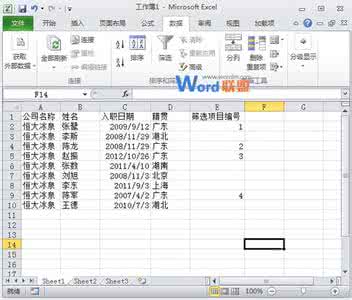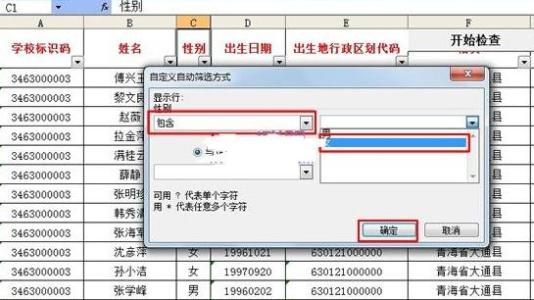Excel中的高级筛选功能具体该如何运用呢?接下来是小编为大家带来的excel中高级筛选的教程,供大家参考。
excel中高级筛选的教程:高级筛选步骤1:要使用“高级筛选功能”首先要建立高级筛选条件区域。该区域用来指定数据筛选必须满足的条件。
高级筛选步骤2:在表格的空白区域处输入筛选的条件,即创建高级筛选功能的条件区域,如下图所示。
高级筛选步骤3:点击数据列表区域的任意一个单元格,选择菜单中的【数据】→【筛选】→【高级筛选】。
高级筛选步骤4:操作结束后,弹出“高级筛选”对话框。在“列表区域”编辑框中将自动显示数据列表区域。单击“条件区域”编辑框,输入或者选取条件区域。如下图所示。
高级筛选步骤5:点击确定后,筛选后的结果如下图所示,是不是很方便。
高级筛选步骤6:要取消高级筛选,可以选择菜单【数据】→【筛选】→【全部显示】,我们就可以查看全部的数据了。
看了excel中高级筛选的教程还看了:1.excel 2003高级筛选的教程
2.excel2003高级筛选的教程

3.excel2010怎么使用高级筛选
4.excel2010 使用高级筛选的方法
5.excel2010如何高级筛选
6.excel表格的高级筛选教程
7.怎么在excel2007中使用高级筛选
 爱华网
爱华网